Ako opraviť Samsung Galaxy S5 siete, mobilné dáta a Wi-Fi problémy
Vitajte v našich serióznych riešeniach na riešenie problémov, ktoré sa zaoberajú problémami súvisiacimi s sieťou, mobilnými dátami a Wi-Fi v telefóne Samsung Galaxy S5. V tejto časti seriálu sa budeme zaoberať otázkami, ako je to, že telefón nemôže pristupovať k sieti, alebo či nie je schopný používať internet na mobilných dátách alebo Wi-Fi. Ak vlastníte tento konkrétny model, odporúčam vám túto stránku záložku pre budúce použitie.
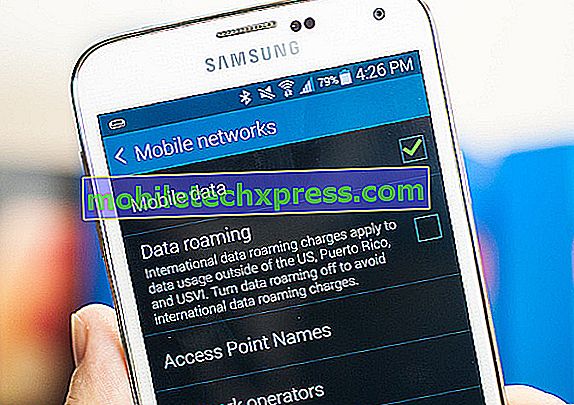
Ak vlastníte zariadenie Galaxy S5 alebo akékoľvek iné zariadenie so systémom Android, potom neváhajte a pošlite svoje otázky do nášho formulára pre dotazník na riešenie problémov. Radi vám pomôžeme s akýmikoľvek obavami, ktoré môžete mať so zariadením. Jedná sa o bezplatnú službu, ktorú ponúkame bez pripojených strún. Žiadame vás, aby ste nám pošleme e-mail, aby sme boli čo najpodrobnejšie, aby bolo možné vykonať presné posúdenie a správne riešenie.
Ak chcete prechádzať na predchádzajúce časti tejto série, pozrite si tento odkaz.
Okrem zaslania e-mailu sa môžete dostať aj na naše účty sociálnych médií Facebook a Google+.
Verzia verzie S5 prepne na T-Mobile
Problém : Kúpil som odomknutý renovovaný s5 cez groupon. zdá sa, že predošlá sieť je verizon. poslali mi len nejaké údaje, aby som sa dostal do siete tmobile, ale všetko ostatné sa stále zdá byť pripojené k verizonu. Nemôžem pristupovať k hlasovej schránke ani internetu, ak nie som pripojený k domácej sieti WiFi. Mám neobmedzené všetko, čo plánujem z tmobile. všetko je kódované a nemôžem zistiť, ako opraviť / zmeniť nastavenia
Riešenie : Váš odomknutý telefón, hoci pôvodne od spoločnosti Verizon, možno používať v sieti T-Mobile. Všetky funkcie telefónu budete môcť používať len jednoducho pomocou nastavenia T-Mobile.
Najprv vyriešime problém s mobilnými dátami. Najpravdepodobnejším dôvodom, prečo nemôžete používať mobilné údaje online, je to, že nastavenia APN vášho telefónu môžu byť nastavené pre verziu Verizon. Budete to musieť zmeniť na nastavenia T-Mobile.
- Na ľubovoľnej obrazovke Domov klepnite na Apps.
- Klepnite na položku Nastavenia.
- Prejdite na položku "SIEŤOVÉ PRIPOJENIA" a potom klepnite na Ďalšie siete.
- Klepnite na Mobilné siete.
- Klepnite na názvy prístupových bodov.
- Ak chcete obnoviť svoj APN, klepnite na ikonu ponuky a potom klepnite na Obnoviť na predvolené.
- Ak je k dispozícii, klepnite na T-Mobile US LTE APN (stĺpec sa vyplní zelenou farbou).
- Ak chcete overiť svoj APN, klepnite na položku T-Mobile US LTE s bodkou na odrážke vyplnenou zelenou farbou.
- Overte a aktualizujte nasledujúce nastavenia údajov APN
Nastavenia sú nasledovné
- Názov: T-Mobile US LTE
- APN: fast.t-mobile.com
- proxy:
- port:
- Užívateľské meno:
- heslo:
- server:
- MMSC: //mms.msg.eng.t-mobile.com/mms/wapenc
- Proxy multimediálnej správy:
- Port pre multimediálne správy:
- MCC: 310
- MNC: 260
- Typ autentifikácie: Žiadne
- Typ APN: predvolené, mms, supl
- Protokol APN: IPv4 / IPv6
- APN roamingový protokol: IPv4
- Zapnutie / vypnutie APN: zapnutá funkcia APN
- Nositeľ: Nešpecifikovaný
- Typ mobilného operátora virtuálnej siete: Žiadne
- Hodnota mobilného operátora virtuálnej siete:
Akonáhle je všetko nastavené
- Klepnite na tlačidlo Menu v pravom hornom rohu.
- Klepnite na Uložiť.
- Klepnite na požadovaný profil APN, ktorý chcete použiť. Odrážka sa naplní zelenou vedľa profilu APN.
Ak chcete aktivovať mobilné údaje
- Na ľubovoľnej obrazovke Domov klepnite na Apps.
- Klepnite na položku Nastavenia.
- Prejdite na položku "SIEŤOVÉ PRIPOJENIA" a potom klepnite na Ďalšie siete.
- Klepnite na Mobilné siete.
- Začiarknutím políčka Mobilné údaje povolíte dátové pripojenie.
- Začiarknite políčko Data Roaming pri medzinárodnom roamingu alebo pri prijímaní dát pri domácom roamingu.
Pripojenie dátovej siete S5 vypnuté
Problém : Ahoj, zrazu sa pripojenie k mojej dátovej sieti vyplo. Teraz nemôžem používať moje 3G dátové služby, hoci je správne aktivovaná od môjho mobilného operátora. Taktiež zelené / červené svetlá nie sú v hornej časti obrazovky viditeľné. Tiež som urobil soft reset "cache clean", ale stále nie je radosť. Môžete mi pomôcť. Vďaka
Riešenie : Skúste si skontrolovať nastavenia APN telefónu a zistite, či sa zhodujú s nastaveniami vášho operátora.
- Na ľubovoľnej obrazovke Domov klepnite na Apps.
- Klepnite na položku Nastavenia.
- Prejdite na položku "SIEŤOVÉ PRIPOJENIA" a potom klepnite na Ďalšie siete.
- Klepnite na Mobilné siete.
- Klepnite na názvy prístupových bodov.
- Ak chcete obnoviť svoj APN, klepnite na ikonu Menu a potom klepnite na Reset na predvolené.
- Ak je k dispozícii, klepnite na T-Mobile US LTE APN (stĺpec sa vyplní zelenou farbou).
- Ak chcete overiť svoj APN, klepnite na položku T-Mobile US LTE s bodkou na odrážke vyplnenou zelenou farbou.
- Overte a aktualizujte nasledujúce nastavenia údajov APN
Ak existujú nejaké rozdiely, vykonajte potrebné zmeny.
Ak sa stále nemôžete pripojiť k mobilným údajom, uistite sa, že ste ho zapli z nastavení. mali by ste tiež vypnúť telefón Wi-Fi.
Ak problém pretrváva, zálohujte dáta telefónu a vykonajte obnovenie z výroby. možno budete po vykonaní tohto postupu musieť znovu zadať nastavenie APN svojho telefónu.
- Vypnite zariadenie.
- Stlačte a podržte súčasne nasledujúce tri tlačidlá: tlačidlo Zvýšiť hlasitosť, tlačidlo domovskej stránky, tlačidlo Vypnúť.
- Keď telefón vibruje, uvoľnite tlačidlo Napájanie, ale pokračujte stlačením a podržaním tlačidla Zvýšiť hlasitosť a tlačidla Domov.
- Keď sa objaví obrazovka Obnovenie systému Android, uvoľnite tlačidlá Zvýšenie hlasitosti a Tlačidlá domovskej stránky.
- Stlačením tlačidla zníženia hlasitosti niekoľkokrát zvoľte "vymazanie údajov / obnovenie továrenského nastavenia".
- Stlačte tlačidlo Napájanie pre výber.
- Stlačte tlačidlo zníženia hlasitosti, kým sa nezvýrazní "Yes - delete all user data".
- Stlačením tlačidla Napájanie vyberte a spustite hlavný reset.
- Po dokončení hlavného obnovenia sa zvýrazní "Reštartovať systém teraz".
- Stlačením tlačidla Vypnúť reštartujte zariadenie.
S5 "Táto karta SIM je z neznámeho zdroja" Chyba
Problém : Dobrý deň, kluci, kúpil som verizon samsung galaxy s5, aby som ho mohol odomknúť na použitie so sprintom. Pár, ktorý mi predal telefón, mi povedal, že bol odomknutý na použitie s kriketom, ale nie som si istý, že je to pravda, pretože keď som vložil svoj sprint a t-mobile sim svojho priateľa, povedal: "Táto SIM karta je z neznámého source ". Každopádne som dostal môj kód na odomknutie, ale nemôžem to zadať, pretože stále dostávam túto chybu "Mobilná sieť nie je k dispozícii" Ako môžem obísť alebo opraviť túto správu, aby som mohol pokračovať v odomknutí môjho telefónu? PROSÍM POMÔŽTE!!!!!
Riešenie : Niektoré modely Verizon S5, ktoré sú odomknuté, budú fungovať automaticky so systémom SIm akejkoľvek siete, ale existujú aj iné, ktoré zobrazujú chybové hlásenie "Táto karta SIM je z neznámeho zdroja". Keďže váš telefón patrí do druhej skupiny, musíte vykonať ďalšie kroky, aby ste telefón mohli fungovať.
Toto chybové hlásenie je zvyčajne spôsobené aplikáciou, ktorú Verizon dodáva s telefónom, ktorý kontroluje, či je vložená platná Verizon SIM karta. Ak aplikácia zistí, že sa používa karta SIM z iného operátora, zobrazí sa chybové hlásenie.
Ak chcete vyriešiť tento problém, budete musieť root váš telefón. Po zakorenení budete teraz môcť v telefóne odinštalovať vopred nainštalované aplikácie Verizon.
- Pomocou dobrého prieskumníka súborov prejdite na položku Systém> Aplikácie. Zobrazia sa všetky nainštalované aplikácie.
- Vyhľadajte a vyhľadajte všetky aplikácie, ktoré majú názov operátora. Napríklad telefón Verizon má nasledovný názov aplikácie: vzwphoneservice.apk.
- Po nájdení súborov premenujte prvú časť a nahraďte ju svojim menom operátora.
- Kliknite na tlačidlo Uložiť a reštartujte telefón.
Tiež by ste si mali stiahnuť aplikáciu root uninstaller a odinštalovať všetky aplikácie pre operátorov v zásuvke aplikácie vášho telefónu.
S5 neodosiela obrazové správy
Problém: Ahoj Mám Samsung Galaxy S5 s AT & T, ale jeho priamy hovor. Problém, ktorý mám s týmto telefónom, je to, že zvyknutý posielať obrazové správy a ja som chcel vedieť, či vám chlapci môžu pomôcť. Ocenil by som to.
Riešenie : Na to, aby ste mohli odosielať obrazové správy, musíte splniť dve podmienky. Jeden, váš telefón by mal mať aktívny odber dát. Po druhé, nastavenia APN vášho telefónu by mali zodpovedať nastaveniam vášho operátora.
Keďže to bol pôvodne telefón AT & T, potom je pravdepodobné, že použijete nastavenia AT & T APN. Prejdite do nastavení APN telefónu a zmeňte ho na nastavenie Straight Talk.
- Na ľubovoľnej obrazovke Domov klepnite na Apps.
- Klepnite na položku Nastavenia.
- Prejdite na položku "SIEŤOVÉ PRIPOJENIA" a potom klepnite na Ďalšie siete.
- Klepnite na Mobilné siete.
- Klepnite na názvy prístupových bodov.
- Ak chcete obnoviť svoj APN, klepnite na ikonu Menu a potom klepnite na Reset na predvolené.
Nastavenia Straight Talk môžete získať na svojich webových stránkach alebo kontaktovať tím technickej podpory.
Chyba siete S5 nedostupná
Problém : HI, mám problémy s telefónom. Samsung galaxy s5. Náhle ma odpojila od siete a nepripojila sa. Nemám tušenie, čo robiť. Snažím sa niekoľko dní na to, aby som to spojil, a to nebude fungovať. Prichádza trojuholník s! Uprostred a hovorí, že žiadna služba a zvolená sieť nie sú k dispozícii. Môžete mi pomôcť, prosím. Vďaka
Riešenie : Prvá vec, ktorú musíte urobiť, je reštartovať telefón. Toto obnoví pripojenie vášho telefónu k sieti a môže vyriešiť tento problém.
Ak problém pretrváva, obráťte sa na svojho operátora a zistite, či v sieti súvisia problémy súvisiace so sieťou. Túto možnosť by ste mali okamžite odstrániť, pretože bez ohľadu na to, aký krok riešenia problémov vykonáte v telefóne, ak je problém spojený so sieťou, nebudete môcť tento problém vyriešiť.
Pokúste sa vytiahnuť svoju SIM kartu a skontrolovať, či nedošlo k žiadnym známkam poškodenia. Tiež by ste mali skontrolovať slot SIM, ak sú prítomné nečistoty alebo vlákna. Vyčistite to stlačeným vzduchom alebo bavlneným púčikom namočeným v alkohole. Opätovne vložte kartu SIM a skontrolujte, či je sieť teraz dostupná.
Ak problém stále pretrváva, zálohujte údaje z telefónu a vykonajte obnovenie z výroby.
- Vypnite zariadenie.
- Stlačte a podržte súčasne nasledujúce tri tlačidlá: tlačidlo Zvýšiť hlasitosť, tlačidlo domovskej stránky, tlačidlo Vypnúť.
- Keď telefón vibruje, uvoľnite tlačidlo Napájanie, ale pokračujte stlačením a podržaním tlačidla Zvýšiť hlasitosť a tlačidla Domov.
- Keď sa objaví obrazovka Obnovenie systému Android, uvoľnite tlačidlá Zvýšenie hlasitosti a Tlačidlá domovskej stránky.
- Stlačením tlačidla zníženia hlasitosti niekoľkokrát zvoľte "vymazanie údajov / obnovenie továrenského nastavenia".
- Stlačte tlačidlo Napájanie pre výber.
- Stlačte tlačidlo zníženia hlasitosti, kým sa nezvýrazní "Yes - delete all user data".
- Stlačením tlačidla Napájanie vyberte a spustite hlavný reset.
- Po dokončení hlavného obnovenia sa zvýrazní "Reštartovať systém teraz".
- Stlačením tlačidla Vypnúť reštartujte zariadenie.
Ak problém stále pretrváva, mali by ste telefón priniesť do autorizovaného servisného strediska a nechať ho skontrolovať, pretože to môže byť už problém s hardvérom.



![Samsung Galaxy S7 Edge stále zobrazuje chybu "Bohužiaľ služba Google Play Services sa zastavila" [Príručka na riešenie problémov]](https://uploads.mobiletechxpress.com/wp-content/android/262/samsung-galaxy-s7-edge-keeps-showing-unfortunately-2.jpg)


![Samsung Galaxy S6 Edge Tutoriály, príručky, najčastejšie otázky, ako Tos a tipy [časť 3]](https://uploads.mobiletechxpress.com/wp-content/android/298/samsung-galaxy-s6-edge-tutorials-2.jpg)

